Устранение неполадок управления жизненным циклом
Используйте эту статью для устранения неполадок в процессе управления жизненным циклом.
Чтобы понять рекомендации и ограничения различных проблем управления жизненным циклом, ознакомьтесь со ссылками в следующей таблице:
| Раздел | Интеграция с Git | Конвейеры развертывания |
|---|---|---|
| Общие ограничения | общие ограничения Git | Ограничения конвейеров развертывания |
| Необходимые разрешения | разрешения | разрешения |
| Ограничения рабочей области | рабочие области | рабочие области |
| Поддерживаемые элементы Fabric | поддерживаемые элементы | поддерживаемые элементы |
| Семантическая модель | Ограничения семантической модели |
Интеграция с Git
Проблемы с доступом
Не удается получить доступ к репозиторию Azure DevOps
Описание проблемы. При переходе на вкладку интеграции Git я получаю сообщение об ошибке и не могу получить доступ к Azure DevOps.
Причина. Если метод проверки подлинности в Power BI слабее, чем метод проверки подлинности в Azure DevOps, функции между ними не работают.
Обходное решение. Администратор должен выровнять метод проверки подлинности в Power BI и Azure DevOps. Политики проверки подлинности для идентификатора Microsoft Entra (ранее известного как Azure Active Directory) определяются в методах управления проверкой подлинности.
Проблемы с подключением
Сбой подключения: не удается подключиться к репозиторию
Описание проблемы. При попытке подключиться к репозиторию Git я получаю сообщение о том, что он не может подключиться, так как рабочая область находится в другом регионе.
Причина. Если рабочая область и репозиторий находятся в разных регионах, переключение между регионами должно быть включено.
Решение. Включение действий Git в рабочих областях, находящихся в других географических расположениях.
Сбой подключения: он говорит, что-то пошло не так, когда я пытаюсь подключиться
Описание проблемы: после нажатия кнопки "Подключиться" на вкладке интеграции с Git появится диалоговое окно "Что-то не так ". Кроме того, при нажатии кнопки управления версиями панель указывает, что необходимо синхронизировать с ветвью Git.
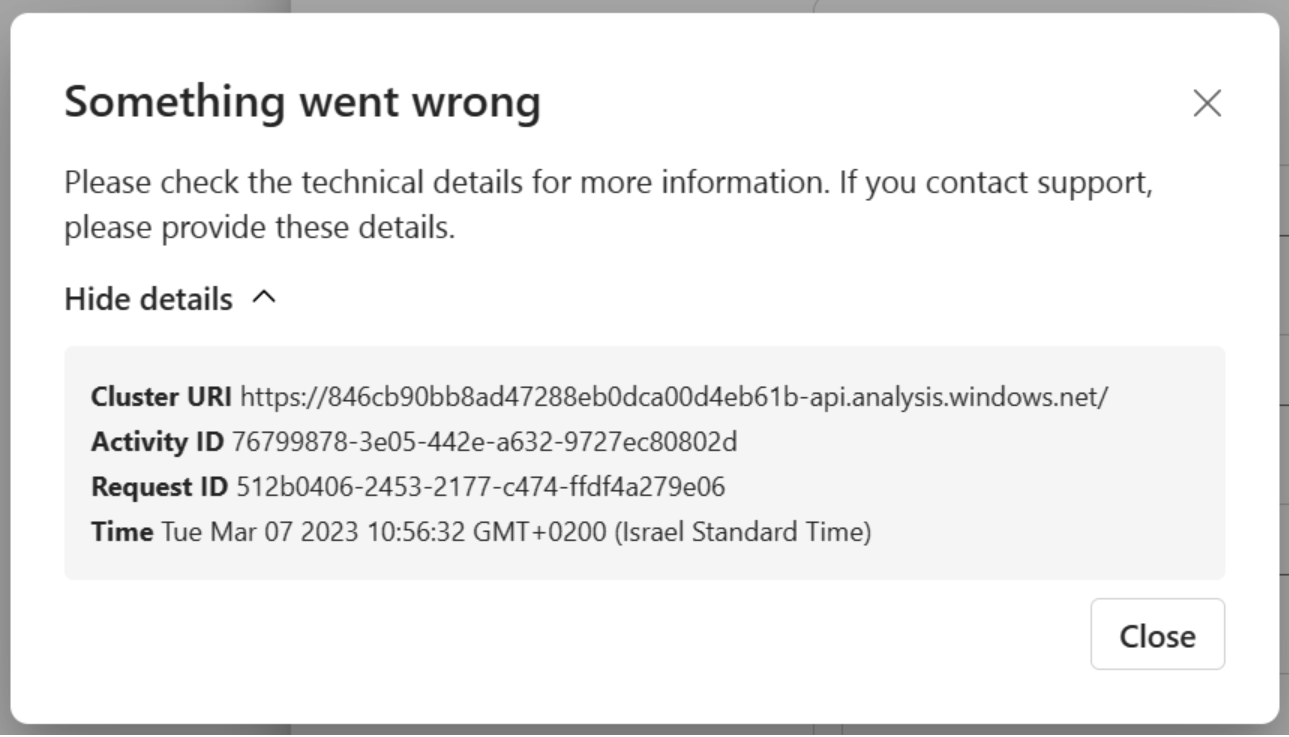
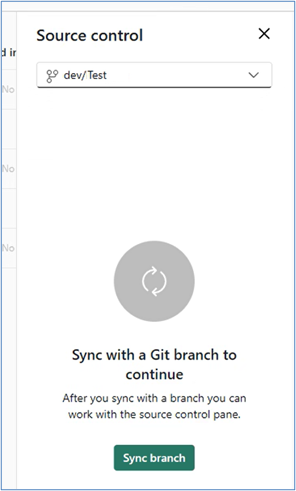
Причина. Если папка, к которую вы пытаетесь подключиться, имеет подкаталогы, но элементы Fabric отсутствуют, подключение завершается сбоем.
Решение. Откройте репозиторий Git в Azure DevOps и перейдите к папке Git, определенной в соединении. Если папка Git содержит вложенные каталоги, убедитесь, что по крайней мере один из них представляет каталог элементов. Если каталог содержит файлы item.config.json и item.metadata.json, это каталог элементов. Если каталог не содержит эти файлы, это подкаталог. Если папка Git не содержит каталоги элементов, вы не можете подключиться к ней. Удалите вложенные каталоги или подключитесь к другой папке, которая не содержит подкаталогов.
Сбой подключения: запрашивается, нужно ли создать новую папку при попытке подключиться к ветви Git.
Описание проблемы: после выбора подключения на вкладке интеграции Git появится диалоговое окно, указывающее недопустимый путь к папке.
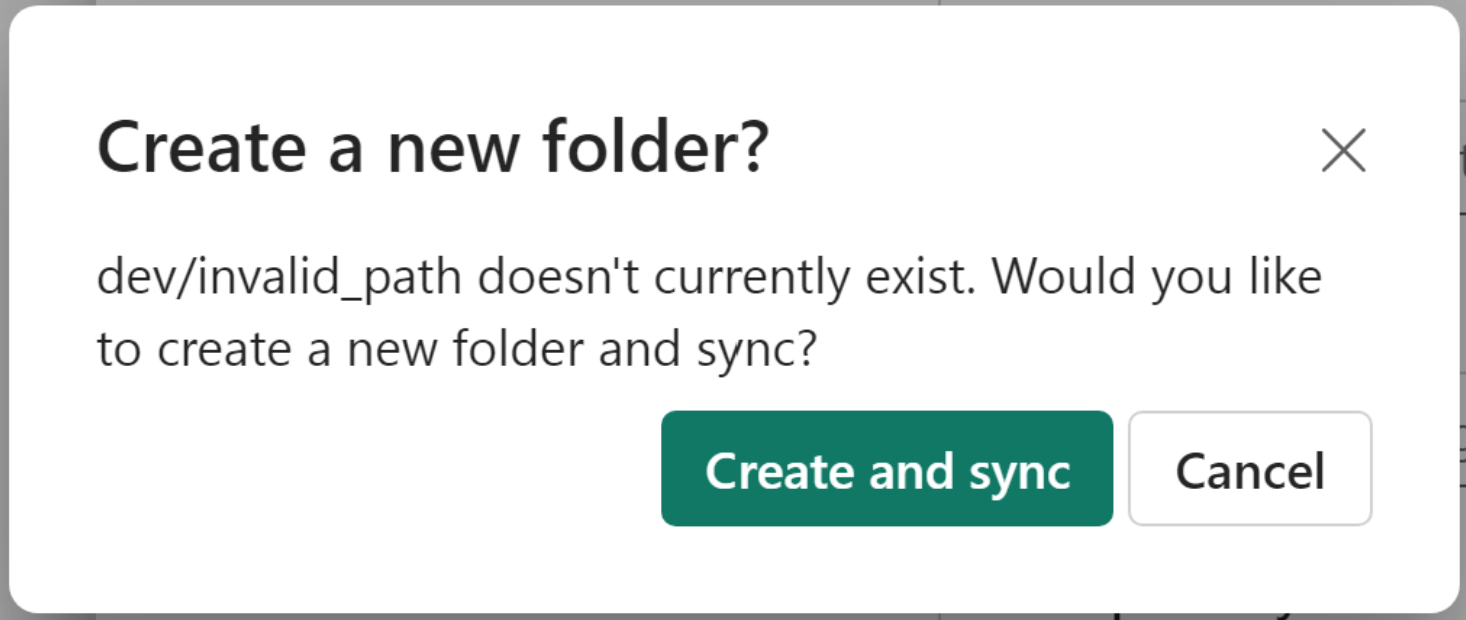
Причина. Папка, которую вы пытаетесь подключить, не существует, была удалена или отличается в случае конфиденциальности из существующих папок в репозитории. Это сообщение может появиться, если вы подключаетесь к новой ветви или если папка была удалена из ветви.
Решение.
- Чтобы создать новую папку и подключить ее к рабочей области, нажмите кнопку "Создать и синхронизировать".
- Чтобы подключить рабочую область к другой папке, нажмите кнопку "Отмена " и выберите другую папку в параметрах рабочей области вкладки интеграции Git.
Значок элемента управления версиями не имеет числа
Описание проблемы: номер значка системы управления версиями указывает количество изменений, внесенных в рабочую область с момента последней фиксации. Если значок не имеет числа, возможно, возникла проблема с подключением к ветви.
Решение: отключение и повторное подключение.
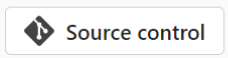
Сбой подключения: он говорит, что мне нужна лицензия Premium для подключения к Git
Описание проблемы: моя рабочая область ранее была подключена к репозиторию Git, но теперь она говорит, что мне нужна лицензия premium для подключения.
Причина. Вы можете подключиться только к репозиториям Git, если у вас есть действительная лицензия Premium. Если срок действия лицензии истек или вы измените лицензию на лицензию, которая не включает интеграцию Git, вы больше не сможете подключиться к такому репозиторию. Это относится и к пробным лицензиям.
Решение: отключение от Git и работа без управления версиями или приобретение лицензии Premium.
Ветвление: я не вижу ветвь, к которой я хочу подключиться
Описание проблемы: я не вижу ветвь, к которой я хочу подключиться на вкладке "Ветвление" панели управления "Источник".
Причина. В списке ветвей отображаются только ветви, которые у вас есть разрешение на просмотр.
Решение. Проверьте, существует ли ветвь и есть ли у вас разрешение на просмотр. Если нет, попросите владельца ветви предоставить вам разрешение на получение дополнительных сведений об ограничениях Branch.
Ветвление: моя новая рабочая область не была синхронизирована с моим репозиторием Git
Описание проблемы. При ветвлениях в новую рабочую область я перейдю в новую рабочую область, но интеграция Git не включена. Причина. Переключатель интеграции Git может быть включен для исходной рабочей области, но не для всего клиента, так как администратор клиента может делегировать управление переходом к администраторам рабочей области. Если это так, ваша новая рабочая область не будет включена интеграция Git, и вам потребуется вручную включить ее из параметров рабочей области перед синхронизацией рабочей области с Git. Решение. Включите интеграцию Git из параметров рабочей области новой рабочей области.
Проблемы фиксации
Кнопка "Фиксация" отключена
Описание проблемы. Если в ветви Git были сделаны обновления, фиксации будут отключены, пока не обновите рабочую область.
Решение. Чтобы включить фиксации, обновите рабочую область.
Максимальный размер фиксации превысился
Описание проблемы: при попытке фиксации элементов в Git возникает ошибка, указывающая, что превышен максимальный размер фиксации.
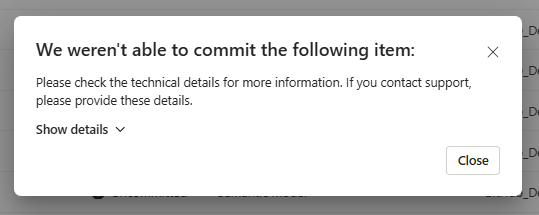
Причина: общий размер файлов для фиксации ограничен 50 МБ.
Решение. Если вы пытаетесь зафиксировать несколько элементов одновременно, попробуйте зафиксировать их в небольших пакетах. Если фиксация содержит один элемент с большим количеством файлов, обратитесь в службу поддержки.
Проблемы с обновлением
Кнопки фиксации и обновления отключены
Описание проблемы. Изменение одного и того же элемента в рабочей области и ветви Git может привести к возможному конфликту. Если изменения были внесены в рабочую область и в ветви Git на том же элементе, обновления отключаются до устранения конфликта.
Решение. Устранение конфликтов и повторная попытка.
Сбой обновления: обновление не завершается, так как это приведет к разрыву связей зависимостей.
Описание проблемы: после нажатия кнопки "Обновить все " или "Отменить" появится диалоговое окно, указывающее на сбой, так как действие приведет к разрыву связей зависимостей.
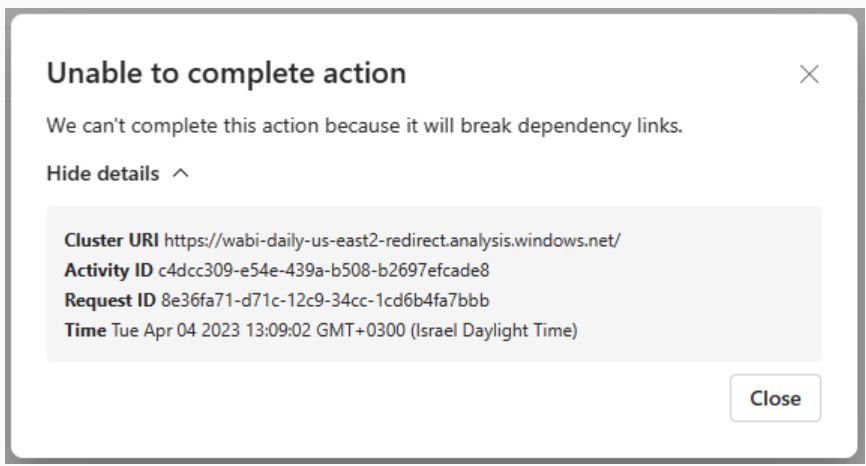
Решение. Откройте представление lineage, чтобы найти элемент или элементы, которые будут удалены из рабочей области в обновлении, и связаны с элементами, которые не будут удалены из рабочей области.

Чтобы устранить проблему, удалите проблемные элементы:
- Если элемент не поддерживается Git (например, панели мониторинга), удалите его вручную из рабочей области.
- Если элемент поддерживается Git (например, отчеты), удалите его из Git (если он существует) или из рабочей области.
Выберите "Обновить все".
Дополнительные сведения см. в разделе "Обновление вручную" из Git.
Сбой после обновления: зависимости не указывают на правильные элементы
Описание проблемы: после обновления из Git при просмотре представления происхождения зависимости некоторых элементов не соответствуют ожидаемому. Например, модель прокси-сервера больше не указывает на правильную модель.
Причина. Интеграция Git в настоящее время не поддерживает прямые запросы и прокси-модели.
Решение. Чтобы исправить зависимости, выполните одно из следующих действий:
- Измените bim-файл ПроксиDataset в репозитории Git, чтобы он указывает на правильный набор данных, а затем в рабочей области обновите Git, чтобы получить это изменение.
- Используйте API update Datasource для обновления сведений о подключении модели прокси-сервера в рабочей области.
Устранение проблем с ошибками
Отмена проблем
Сбой отмены: после выбора "Отменить" диалоговое окно отображается, указывающее на сбой, так как зависимость не удается найти
Описание проблемы: следующая ошибка появляется после отмены действия, если на вкладке "Изменения ", которая не была выбрана в действии "Отменить".
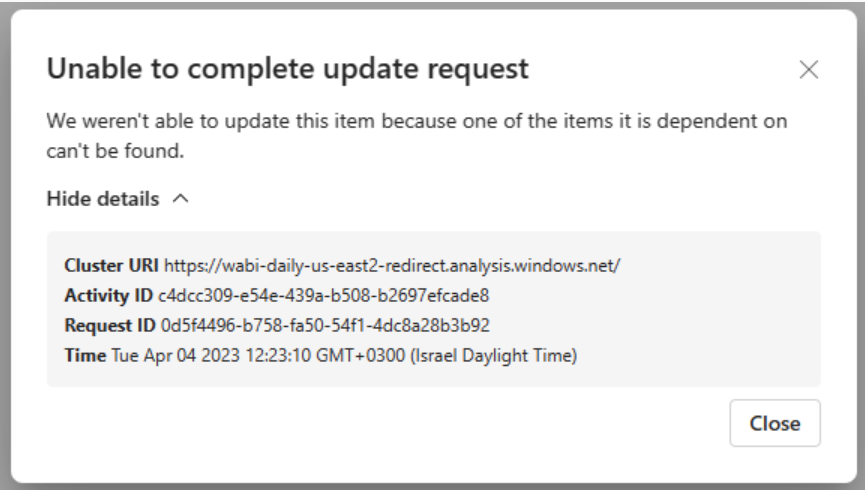
Решение. Выберите все зависимости выбранной базы данных и повторите попытку.
Ошибка зависимостей: после выбора "Отменить", "Обновить" или "Переключить ветвь" появится диалоговое окно, указывающее на сбой, так как действие приведет к разрыву связи зависимостей.
Описание проблемы: после отмены, обновления или переключения ветви возникает следующая ошибка:
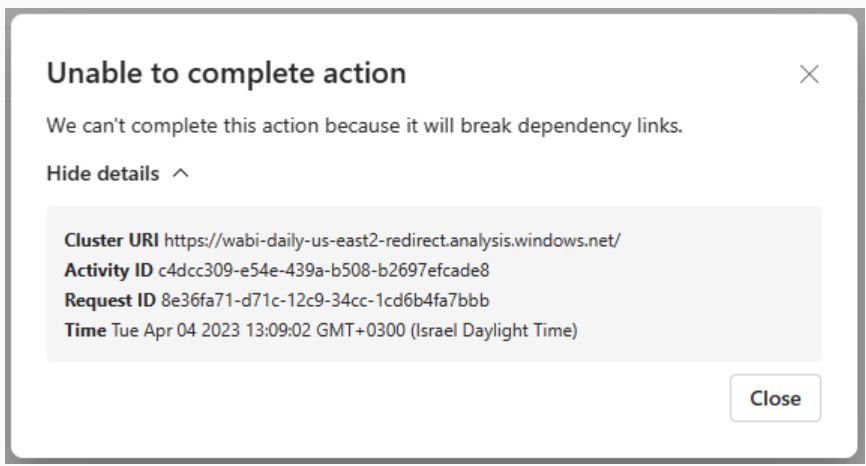
Причина. В рабочей области нет неподдерживаемого элемента, который зависит от элемента, который больше не находится в рабочей области, вызывая проблему зависимостей.
Решение. Откройте представление lineage, чтобы найти элемент или элементы, выбранные для отмены действия, и связаны с элементами, которые не выбраны.

Чтобы устранить проблему, удалите проблемные элементы:
- Если выбранный элемент не поддерживается Git (например, отчеты), выберите его, чтобы удалить его.
- Если выбранный элемент не поддерживается Git (например, панели мониторинга), удалите его вручную из рабочей области.
Дополнительные сведения о зависимостях см. в разделе "Общие сведения о зависимостях".
Конвейеры развертывания
Кнопка "Конвейеры развертывания" не отображается
Если указанные ниже условия не выполнены, кнопка конвейеров развертывания не отображается.
У вас есть лицензия Fabric.
Вы являетесь администратором рабочей области.
В рабочей области не отображается тег этапа конвейера
Конвейеры развертывания отображают тег этапа конвейера в рабочих областях, назначенных конвейеру. Чтобы просмотреть эти теги, необходимо быть администратором конвейера. Теги для этапов разработки и тестирования всегда видны. Однако вы увидите только тег Production , если у вас есть доступ к конвейеру.

Потерянные подключения после развертывания
Описание проблемы. В полном конвейере после отмены назначения рабочей области с этапа, а затем развертывания в ней конвейеры развертывания повторно восстанавливают подключения между элементами на исходном этапе, развернутом на целевом этапе. Однако иногда конвейеры развертывания не могут повторно устанавливать соединения между элементами на исходных и целевых этапах. Это может произойти, например, при случайном удалении элемента.
Решение. Чтобы восстановить эти подключения, отменить назначение и переназначить ту же рабочую область на целевом этапе.
Не удается назначить рабочую область сцене
Причина. При назначении рабочей области этапу конвейеров развертывания конвейеры развертывания проверяют элементы (например, отчеты и панели мониторинга) в рабочей области. Если в соседнем этапе есть два элемента одного типа с одинаковым именем, конвейеры развертывания не могут определить, какой из них должен соответствовать одному в назначенной рабочей области, и сообщение об ошибке рабочей области не может быть назначено. Например, если вы пытаетесь назначить рабочую область тестовой стадии, а один из отчетов называется "региональными продажами", если на этапе разработки или рабочей среды несколько отчетов совпадают с тем же именем, назначение завершается ошибкой. Назначение рабочей области также завершится ошибкой, если назначаемая рабочая область имеет две семантические модели семантических моделей с названием "региональная семантическая модель продаж", и есть семантическая модель с тем же именем на этапах разработки или рабочей среды .
Решение. Чтобы устранить эту ошибку, измените имя элемента, который не соответствует элементу на этапе, который вы пытаетесь назначить. Чтобы открыть элементы в Fabric, можно выбрать ссылки в сообщении об ошибке.
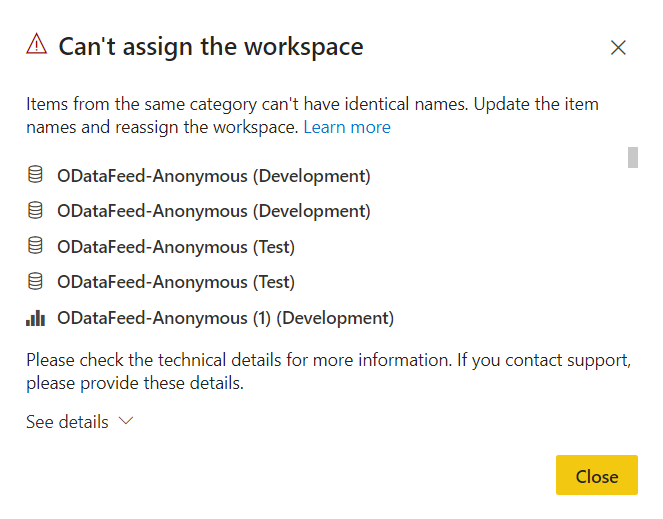
После назначения рабочей области семантических моделей, аналогичных семантической модели на смежных этапах, отображается символ "другой"
Причина. Большинство семантических моделей используют функцию метаданных расширенной семантической модели, которая также называется моделью версии 3. Однако старые отчеты могут использовать старый тип метаданных семантической модели, иногда называемые моделью версии 1. Если вы назначаете рабочую область, использующую старую модель метаданных семантической модели (версии 1), конвейеры развертывания не могут оценить, похожа ли семантическая модель на смежных этапах. В таких случаях отображается другой символ пользовательского интерфейса, даже если семантические модели идентичны.
Решение. Чтобы устранить эту проблему, разверните семантические модели, отображающие другой символ.
Я не вижу все мои рабочие области при попытке назначить рабочую область конвейеру
Причина. Существует несколько причин, по которым вы не видите рабочую область в списке рабочих областей, которые можно назначить конвейеру.
Решение. Чтобы назначить рабочую область конвейеру, необходимо выполнить следующие условия:
Вы являетесь администратором рабочей области
Рабочая область не назначена другому конвейеру
Рабочая область находится в емкости Fabric
Рабочие области, которые не соответствуют этим условиям, не отображаются в списке рабочих областей, из которых можно выбрать.
Сбой первого развертывания
Причина: первое развертывание может завершиться сбоем по нескольким причинам.
Решение. Некоторые возможные причины сбоя с их решениями перечислены в следующей таблице.
| Ошибка | Действие |
|---|---|
| У вас нет разрешений на емкость. | Если вы работаете в организации с емкостью Fabric, попросите администратора емкости добавить рабочую область в емкость или попросить разрешения на назначение емкости. После того как рабочая область находится в емкости, повторно развернитесь.
Если вы не работаете в организации с емкостью Fabric, рассмотрите возможность приобретения Premium на пользователя (PPU). |
| У вас нет разрешений рабочей области. | Чтобы развернуть, необходимо быть членом рабочей области. Попросите администратора рабочей области предоставить вам соответствующие разрешения. |
| Администратор Fabric отключил создание рабочих областей. | Обратитесь в службу поддержки администратора Fabric. |
| Вы используете выборочное развертывание и не выбираете все связанные элементы. | Выполните одно из следующих действий. Отмените выбор содержимого, связанного с семантической моделью или потоком данных. Неизбранное содержимое (например, семантические модели, отчеты или панели мониторинга) не будет скопировано на следующий этап. Выберите семантику модели или поток данных, связанный с выбранными элементами. Выбранные элементы будут скопированы на следующий этап. |
У меня есть "неподдерживаемые элементы" в рабочей области, когда я пытаюсь развернуть
Причина. Конвейеры развертывания не поддерживают все элементы.
Решение. Полный список поддерживаемых элементов, которые в конвейерах развертывания см. в следующих разделах:
Любой элемент, не указанный в списке поддерживаемых элементов, не копируется на следующий этап.
Я хочу изменить источник данных на этапах конвейера
Причина. Невозможно изменить подключение к источнику данных в служба Power BI.
Решение. Если вы хотите изменить источник данных на этапах тестирования или рабочей среды, можно использовать правила развертывания или API. Правила развертывания вступят в силу только после следующего развертывания.
Исправлена ошибка в рабочей среде, но теперь кнопка "Развернуть на предыдущем этапе" отключена
Причина. Вы можете развернуть только назад на пустом этапе. Если на этапе тестирования есть содержимое, развертывание обратно из рабочей среды невозможно.
Решение. После создания конвейера используйте этап разработки для разработки содержимого, а также этапы тестирования для проверки и тестирования. Вы можете устранить ошибки на этих этапах, а затем развернуть фиксированную среду на рабочей стадии.
Примечание.
Обратное развертывание поддерживает только полное развертывание. Она не поддерживает выборочное развертывание
Сообщение об ошибке: "Продолжить развертывание"
Причина: критические изменения схемы исходного этапа, такие как замена типа столбца из целого числа в строку, приводят к потере данных в целевой семантической модели после развертывания.
Во время развертывания метаданные в исходной семантической модели проверяются на соответствие целевым метаданным. Критические изменения схемы приводят к остановке развертывания. В этом случае вы получите сообщение о продолжении развертывания .
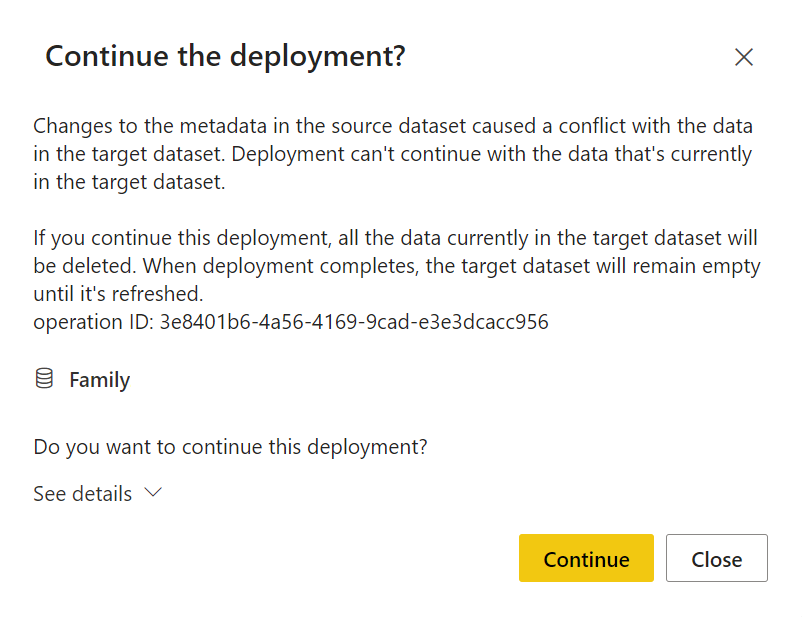
Решение. При продолжении развертывания данные на целевом этапе теряются. Этот параметр можно использовать, если изменения, внесенные в семантику модели, были преднамеренными. После завершения развертывания необходимо обновить целевую семантику модели.
Если изменения не были преднамеренными, закройте окно сообщения, отправьте фиксированный PBIX-файл в исходную рабочую область и повторно разверните его.
После сбоя развертывания из-за изменений схемы целевой этап отображает сообщение о сбое развертывания, а затем ссылку "Показать сведения ". Ссылка открывает то же самое сообщение о развертывании , которое отображалось во время неудачного развертывания.
Сообщение об ошибке: "не удается запустить развертывание"
Причина. При добавочном обновлении разрешены только определенные изменения в развернутой семантической модели . Если вы внесли изменения семантической модели, которые не разрешены, развертывание завершается ошибкой, и вы получите это сообщение:
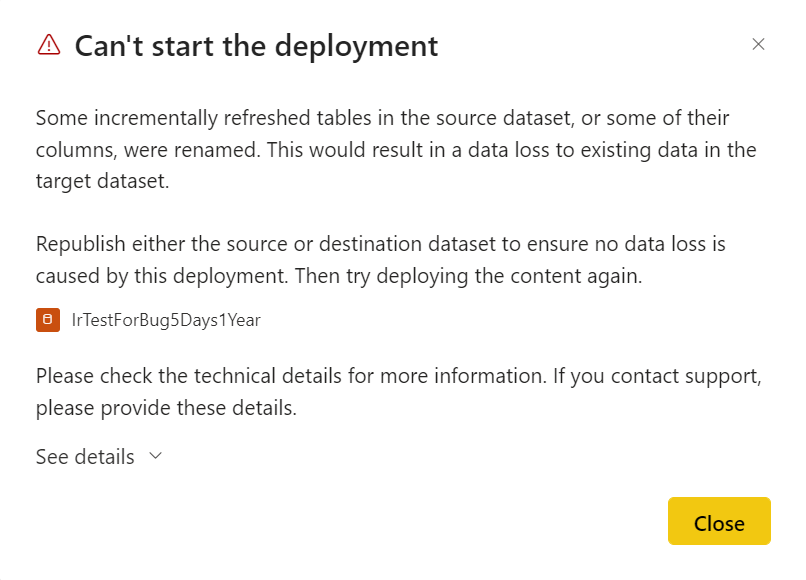
Решение. Если вы внесли изменения в семантику модели намеренно, используйте одно из следующих обходных решений:
ИспользованиеPBIX — публикация изменений непосредственно в целевой семантической модели. Все секции и данные потеряны, поэтому необходимо обновить семантику модели.
Использование средств XMLA. Внесите изменения непосредственно в семантику модели на целевом этапе.
Мой визуальный элемент сломался после развертывания семантической модели или потока данных
Причина. Семантическая модель и потоки данных — это элементы Fabric, которые хранят данные и содержат как данные, так и метаданные. Во время развертывания копируются только метаданные, пока данные не являются. В результате после развертывания семантической модели или потока данных может не быть данных, а визуальный элемент отчета, основанный на этих данных, будет отображаться сломанным.
Решение. Чтобы решить эту проблему, обновите поток данных и обновите семантику модели на целевом этапе.
Как удалить конвейер, который не имеет владельца (потерянный конвейер)?
Причина. При работе с конвейерами развертывания может оказаться конвейер, который не имеет владельца. Например, конвейер может остаться без владельца, когда пользователь, принадлежащий ему, покидает компанию без передачи собственности. Если у конвейера нет владельца, другие пользователи не могут получить к нему доступ. Так как рабочая область может быть назначена только одному конвейеру, если она назначена конвейеру без владельца, никто не сможет отменить его назначение, и вы не можете использовать рабочую область в другом конвейере.
Решение. Если конвейер остается без владельца, администратор Структуры может добавить нового владельца в конвейер или удалить его. Чтобы добавить владельца в конвейер, используйте API Admin — Pipelines UpdateUserAsAdmin .
Вы также можете просмотреть наш скрипт PowerShell, AddUserToWorkspacePipeline (доступен в репозитории GitHub PowerBI-Developer-Samples ), что позволяет выполнить следующие действия:
Управление доступом к конвейеру— добавление любого пользователя в рабочую область в конвейере.
Восстановление владения рабочей областью. Добавьте любого пользователя в рабочую область в конвейере, который не имеет владельца, что позволяет разблокировать его.
Чтобы использовать этот скрипт, необходимо указать имя рабочей области и имя участника-пользователя (UPN). Скрипт находит конвейер, которому назначена рабочая область, и добавляет разрешения администратора указанному пользователю.
Ошибка несоответствия: ошибка формата исходной и целевой семантической модели
Описание проблемы. Ошибка запуска развертывания , которая указывает, что исходные и целевые семантические модели имеют разные форматы моделирования данных, возникают, когда семантические модели на целевом этапе имеют более высокую версию модели, чем семантические модели на исходном этапе. В таких случаях конвейеры развертывания не могут развертываться с исходного этапа на целевом этапе. Чтобы избежать этой ошибки, используйте семантику модели, которая имеет ту же версию модели (или более поздней) на исходном этапе.
Решение. Обновление семантической модели на исходном этапе с помощью конечной точки чтения и записи XMLA или Power BI Desktop. После обновления семантической модели повторно опубликуем ее на исходном этапе.
Ошибка несоответствия: ошибка несоответствия режима подключения к источнику данных
Описание проблемы. Если конвейеры развертывания обнаруживают, что режим подключения источника данных на целевом этапе не совпадает с источником данных на исходном этапе, он пытается преобразовать режим подключения источника данных на целевом этапе. Если вы используете источник данных с динамическим подключением или режимом подключения в режиме реального времени , конвейеры развертывания не могут преобразовать режим подключения к источнику данных целевого объекта.
Решение. Используйте конечную точку чтения и записи XMLA или Power BI Desktop, чтобы изменить режим подключения источника данных на исходном этапе или удалить источник данных на целевом этапе, чтобы развертывание перезаписывало его.
Сбой развертывания семантической модели
Причина. Возможно, может возникнуть несколько причин сбоя развертывания семантической модели. Ниже приведены возможные причины сбоя.
- Большая семантическая модель не настроена в формате большой семантической модели.
- Семантическая модель содержит циклическую или самостоятельную зависимость (например, элемент A ссылается на элемент B и элемент B ссылок на элемент A). В этом случае вы увидите следующее сообщение об ошибке: один или несколько элементов не удалось развернуть, так как это приведет к двусторонней зависимости между элементами.
Решение.
- Если семантическая модель превышает 4 ГБ и не использует формат крупной семантической модели, может завершиться сбоем. Попробуйте задать семантику модели, чтобы использовать формат крупной семантической модели и повторно развернуть.
- Если семантическая модель содержит циклическую или самостоятельную зависимость, удалите зависимость и повторное развертывание.
У меня есть семантическая модель с режимом подключения DirectQuery или Составной, использующий варианты или автоматические таблицы даты и времени
Причина. Семантические модели, использующие режим подключения DirectQuery или составной версии, и имеют варианты или таблицы даты и времени , не поддерживаются в конвейерах развертывания.
Решение. Если развертывание завершается сбоем, и вы думаете, что это связано с тем, что у вас есть семантическая модель с таблицей вариантов, можно найти свойство вариантов в столбцах таблицы. Для изменения семантической модели можно использовать один из следующих методов, чтобы он работал в конвейерах развертывания.
Используйте режим импорта вместо directQuery или составного режима в семантической модели.
Удалите автоматические таблицы даты и времени из семантической модели. При необходимости удалите все остальные варианты из всех столбцов в таблицах. Удаление варианта может привести к недопустимости созданных пользователем мер, вычисляемых столбцов и вычисляемых таблиц. Используйте этот метод, только если вы понимаете, как работает модель семантической модели, так как она может привести к повреждению данных в визуальных элементах.
Отчеты, разбитые на страницы
Не удается развернуть отчет с разбивкой на страницы
Решение. Чтобы развернуть отчет с разбивкой на страницы, необходимо быть членом рабочей области в рабочей области, из которую вы развертываете (исходная рабочая область). Если вы не являетесь членом рабочей области на исходном этапе, невозможно развернуть отчет с разбивкой на страницы.
Несоответствие источника данных: отчет с разбивкой на страницы целевого этапа отображает данные из семантической модели Fabric на исходном этапе
Описание проблемы. В настоящее время семантические модели рассматриваются как внешний источник данных служб Analysis Services, а подключения к семантической модели не переключаются автоматически после развертывания.
При развертывании отчета с разбивкой на страницы, подключенного к семантической модели Fabric, она продолжает указывать на семантику модели, к к ней изначально подключена. Используйте правила развертывания, чтобы указать отчет с разбивкой на страницы любой нужной семантической модели, включая, например, целевую семантику.
Решение. Если вы используете отчет с разбивкой на страницы с семантической моделью Fabric, см. Разделы справки создать правило развертывания для отчета с разбивкой на страницы с семантической моделью Fabric?
Сбой развертывания: большое количество отчетов с разбивкой на страницы завершается ошибкой
Описание проблемы: развертывание большого количества отчетов с разбивкой на страницы с правилами может завершиться ошибкой из-за перегрузки емкости.
Решение: приобретите более высокий номер SKU или используйте выборочное развертывание.
Потоки данных
Представление происхождения: я удалил источник данных, принадлежащий потоку данных, но я по-прежнему вижу его в представлении происхождения
Причина. В потоках данных старые источники данных не удаляются из страницы источника данных потока данных. Для поддержки представления происхождения потоков данных подключенные элементы не удаляются.
Решение. Это поведение не влияет на конвейеры развертывания. Вы по-прежнему можете обновлять, изменять и развертывать потоки данных в конвейере.
После использования правил потока данных отображается два источника данных, подключенных к моему потоку данных
Описание проблемы. После изменения источника данных потока данных с помощью правила представление происхождения потока данных отображает соединение между источником данных потока данных и источником данных, настроенным в правиле.
Решение. Это поведение не влияет на конвейеры развертывания.
Киоски данных
Проблема с развертыванием. Не удается развернуть datamart в конвейере
Решение. Для развертывания datamart необходимо быть владельцем datamart.
Проблема с развертыванием: сбой развертывания datamart из-за циклической зависимости
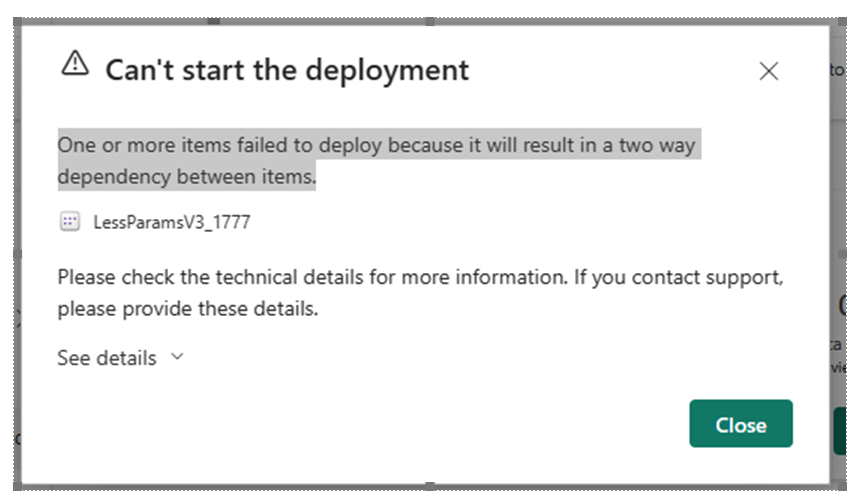
Решение. Существует либо элемент, ссылающийся на себя, либо несколько элементов, участвующих в циклической цепочке ссылок (например, элемент A ссылается на элемент B и элемент B ссылок на элемент A). Чтобы развернуть datamart, удалите циклическую зависимость и повторное развертывание.
Разрешения
Кто может развертывать содержимое между этапами?
Содержимое может быть развернуто на пустой стадии или на стадии, содержащей содержимое. Содержимое должно находиться в емкости Fabric.
Развертывание на пустом этапе — любой лицензированный пользователь Fabric , который является членом или администратором в исходной рабочей области.
Развертывание на этапе с содержимым — любой лицензированный пользователь Fabric , который является членом или администратором обеих рабочих областей на этапах исходного и целевого развертывания.
Перезапись семантической модели — развертывание перезаписывает каждую семантику, включенную на целевом этапе, даже если семантическая модель не была изменена. Любой пользователь, который является членом или администратором обеих рабочих областей, но администратор клиента может ограничить это только целевыми владельцами семантической модели.
Не удается увидеть рабочую область в конвейере
Причина. Разрешения конвейера и рабочей области управляются отдельно. Возможно, у вас есть разрешения конвейера, но не разрешения рабочей области.
Решение. Дополнительные сведения см. в разделе разрешений .
Сообщение об ошибке: "Необходимы разрешения члена рабочей области"
Решение. Чтобы назначить рабочую область, необходимо по крайней мере разрешения члена рабочей области для рабочих областей на его смежных этапах. Разрешения члена рабочей области (или выше) на смежных этапах необходимы для включения конвейеров развертывания для установления соединений между элементами на соседних этапах конвейера.
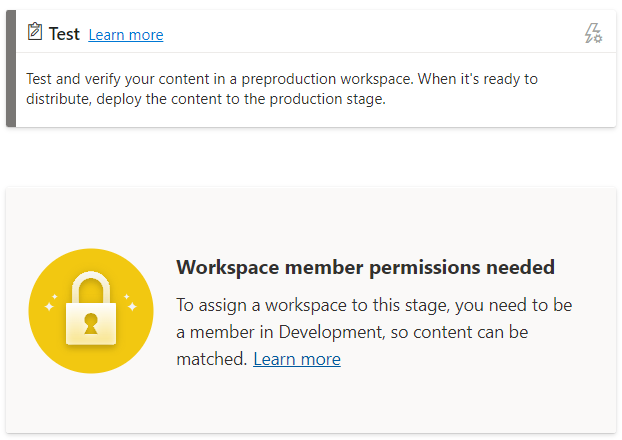
Правила
Сбой развертывания из-за неисправных правил
Решение. Если у вас возникли проблемы с настройкой правил развертывания, посетите правила развертывания и убедитесь, что вы следуйте ограничениям правил развертывания.
Если развертывание было ранее успешным и внезапно завершается сбоем с неработающими правилами, это может произойти из-за повторной публикации семантической модели. Следующие изменения в исходной семантической модели приводят к сбою развертывания:
Правила параметров
Удаленный параметр
Измененное имя параметра
Правила источника данных
Правила развертывания отсутствуют. Это может произойти, если модель семантики изменилась.
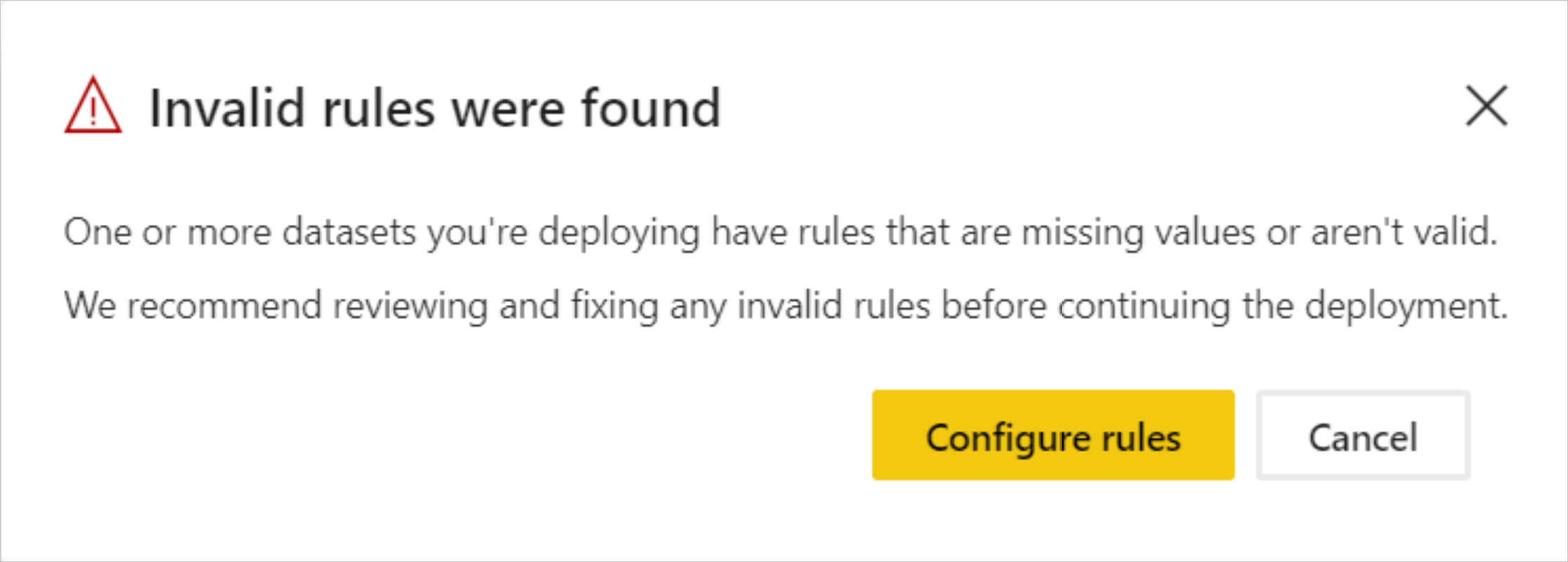
Если ранее успешное развертывание завершается сбоем из-за неработающих ссылок, отображается предупреждение. Вы можете выбрать "Настроить правила ", чтобы перейти к области правил развертывания, где помечается семантическая модель сбой. При выборе семантической модели будут помечены неисправные правила.
Чтобы успешно развернуть, исправить или удалить неисправные правила и повторно развернуть.
Проблема с развертыванием: я настроили правила, но не развернули
Причина. Правила развертывания не применяются сразу после их настройки.
Решение. Чтобы применить правила развертывания, необходимо развернуть семантические модели с исходной стадии на целевой стадии, которая включает созданные правила развертывания. После настройки правил развертывания и перед развертыванием другой индикатор отображается рядом с семантической моделью с настроенными правилами. Это означает, что необходимо развернуть эту семантику модели из исходного этапа на целевой этап. После развертывания, если другие изменения не были внесены, другой индикатор исчезает, указывающий, что правила были применены успешно.
Правила развертывания неактивны
Решение. Чтобы создать правило развертывания, необходимо быть владельцем элемента, для который вы создаете правило развертывания. Если вы не являетесь владельцем элемента, правила развертывания будут серыми.
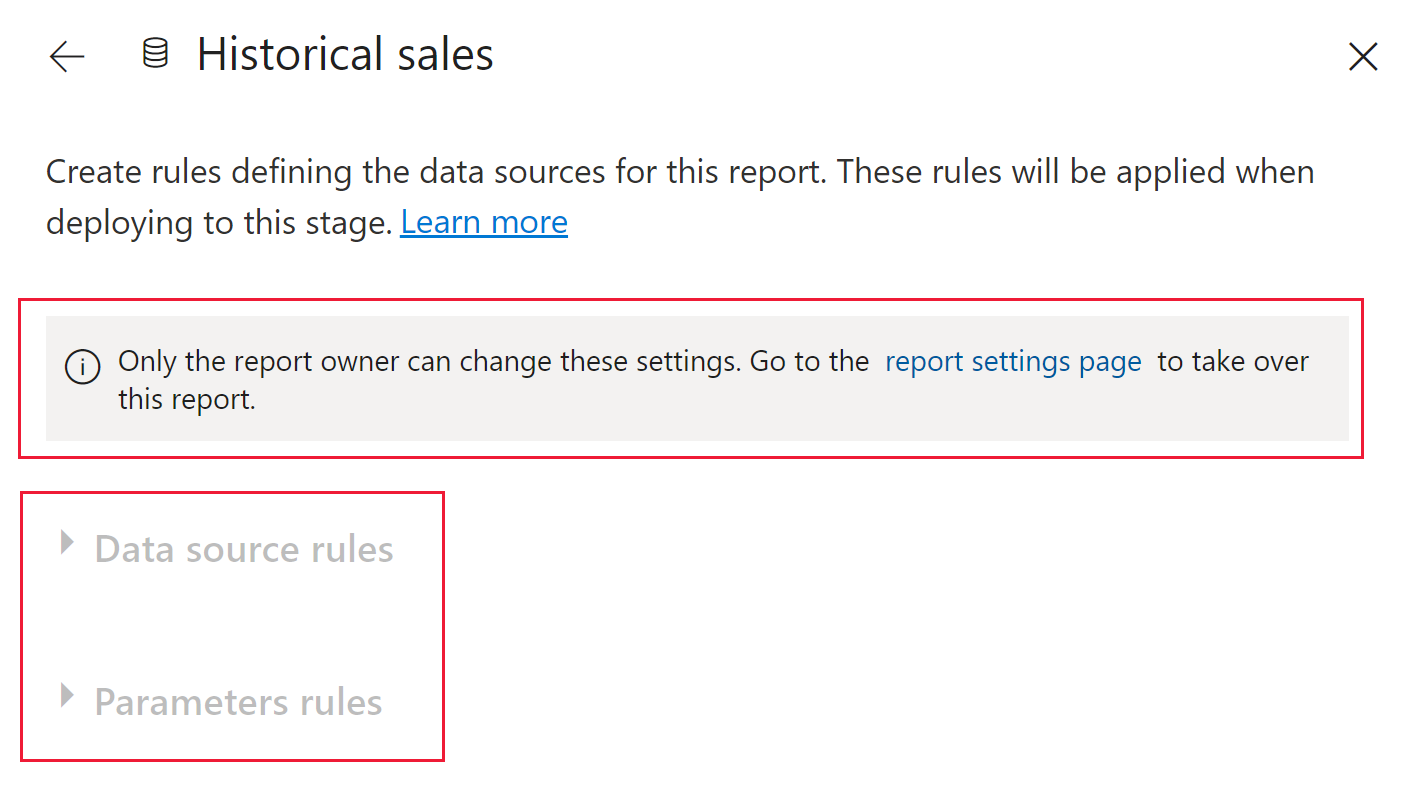
Если один из вариантов правила неактивен, это может быть вызвано следующими причинами:
Правила источника данных— нет источников данных, для которых можно настроить правило.
Правила параметров— для правила параметров нельзя настроить правило.
Сбой правила источника данных для семантической модели
Решение. Сохранение правил источника данных может завершиться ошибкой из-за одной из следующих причин:
Семантическая модель содержит функцию, подключенную к источнику данных. В таких случаях правила источника данных не поддерживаются.
Источник данных использует параметры. Невозможно создать правило источника данных для семантической модели, которая использует параметры. Создайте вместо этого правило параметров.
Не удается подключиться к семантической модели при создании нового правила семантической модели
Причина. При создании семантической модели с помощью Power BI Desktop можно настроить строка подключения. Позже семантическая модель может быть опубликована и использована конвейерами развертывания в служба Power BI. При создании подключения в Power BI Desktop можно указать дополнительные параметры. При указании параметров источник семантической модели должен быть первым параметром. Если вы перечисляете другие параметры перед источником семантической модели, в служба Power BI возникают ошибки. В таких случаях при настройке нового правила семантической модели если вы указываете на семантику модели, которая не была настроена должным образом в Power BI Desktop, конвейеры развертывания не могут создать правило.
Решение. Отформатируйте подключение семантической модели в Power BI Desktop, чтобы источник семантической модели появился в первой строке. Затем повторно опубликуйте семантику модели.
Устранение ошибок
Используйте этот раздел для устранения неполадок с созданными правилами конвейера. Если имя сообщения об ошибке правила не отображается, просмотрите ограничения правила развертывания и поддерживаемые источники данных для правил потока данных и семантической модели и попытайтесь перенастроить правило.
| Сообщение об ошибке | Решение |
|---|---|
| Правило источника данных не может содержать параметр | Правило нельзя применить, так как имя сервера или имя базы данных, на которое ссылается правило, управляется параметром. Чтобы изменить имя сервера или базы данных, используйте правило параметров или удалите управляемый параметр из настроенного элемента. |
| Сбой выполнения источника данных | Правило нельзя применить из-за проблемы с извлечением данных из источника данных. Удалите правило и убедитесь, что семантическая модель имеет допустимые запросы. Затем повторите попытку создания правила. |
| Свойство правила больше не существует | Некоторые свойства правила, настроенные в правиле, больше не существуют. Обновите страницу и снова настройте правило. |
| Недопустимое значение | Значение, используемое в настроенном правиле, недопустимо. Проверьте значения правила и повторите настройку правила. |
| Несколько источников данных не поддерживаются | Правило семантической модели нельзя применить из-за конфигурации источника данных. Удалите правило или перезаписите запросы семантической модели с помощью стандартных средств Power BI Desktop. |
| Целевая семантическая модель может быть изменена только владельцем | Правило перезаписывает некоторые семантические модели в целевой рабочей области. Вы должны быть владельцем любой семантической модели, которая будет перезаписана. |